最近有位使用xp系统的用户遇到了电脑经常卡顿、延迟的问题,想必是系统出现了问题,可以通过系统还原来解决,下面小编就给大家带来xp电脑系统还原的教程。
工具/原料
系统版本:windows8
品牌类型:神舟优雅X5-2021S5
方法/步骤:
1、鼠标右击桌面上的“我的电脑”,在弹出的菜单栏中选择“属性”。
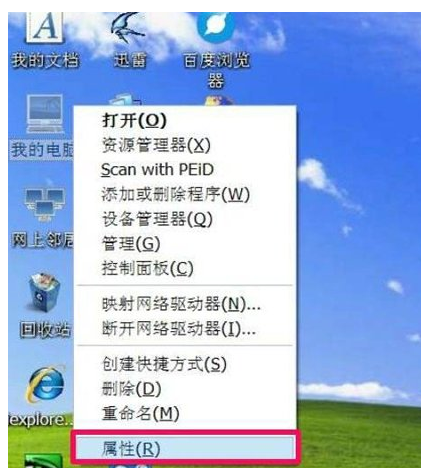
2、切换到“系统还原”选项卡。取消勾选“在所有驱动器上关闭系统还原”项。
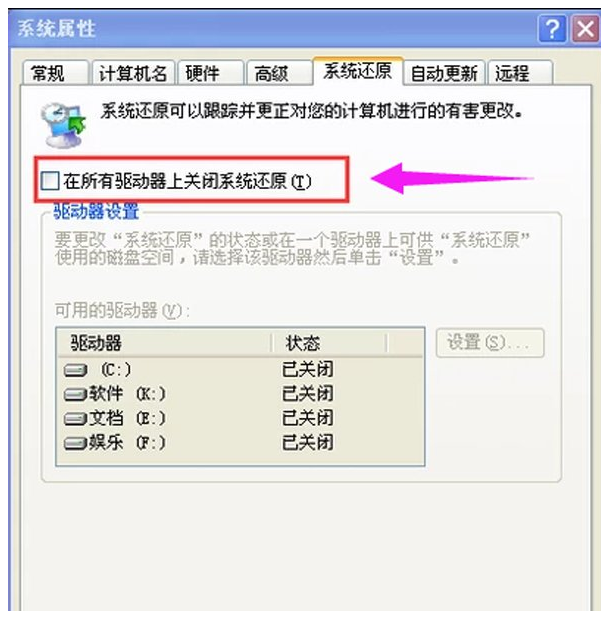
3、依次点击:开始菜单-所有程序-附件-系统工具-系统还原
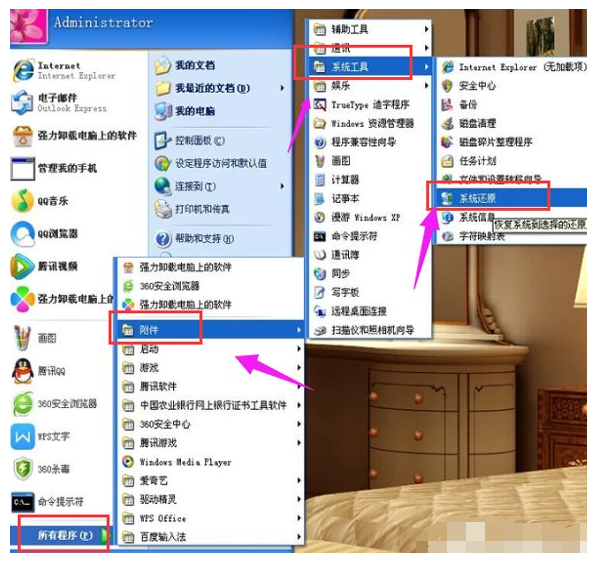
4、打开“欢迎使用系统还原”对话框选,选中“创建一个还原点”,点击“下一步”;
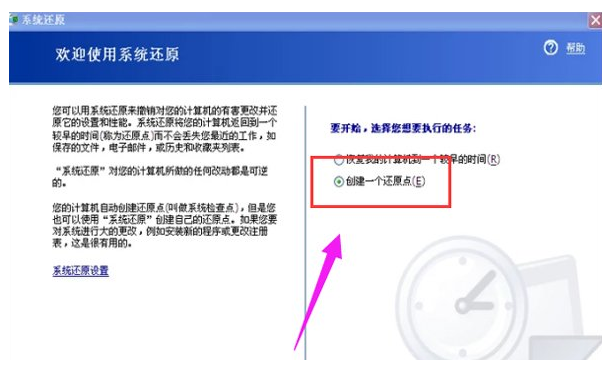
5、接着打开“创建一个还原点”对话框,在“还原描述点”输入框中输入用来识别还原点的名称,随后点击“创建”;
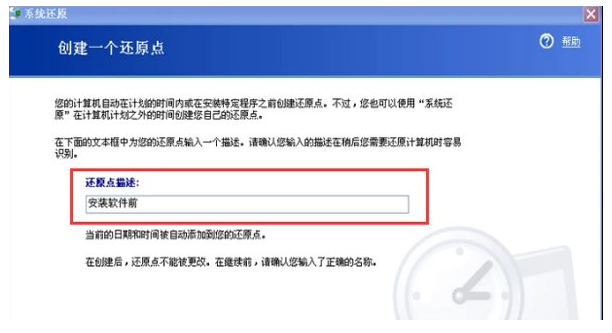
6、随后出现“还原点已创建”的窗口。创建完成后我们就可以使用系统还原了,点击“主页”按钮返回主界面;
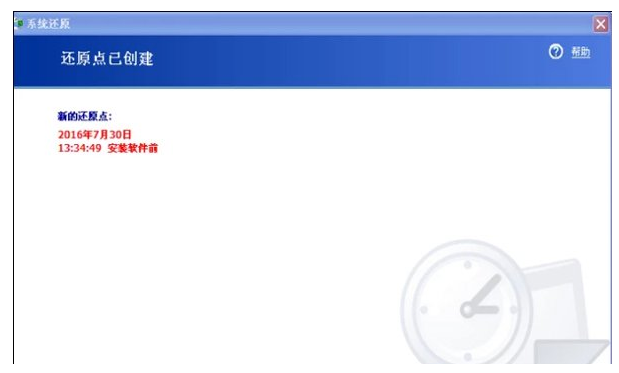
7、接着选中“恢复我的计算机到一个较早的时间”选项,点击下一步;
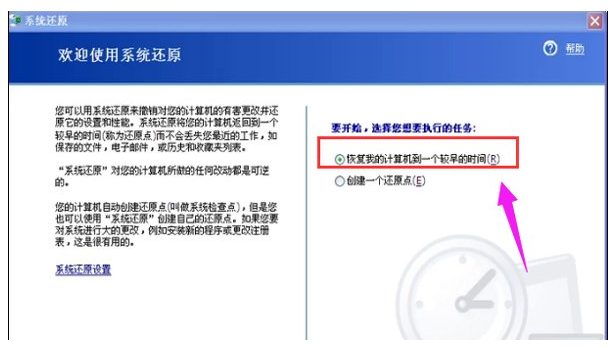
8、打开“选择一个还原点”窗口,选择刚刚创建的还原点,点击下一步;
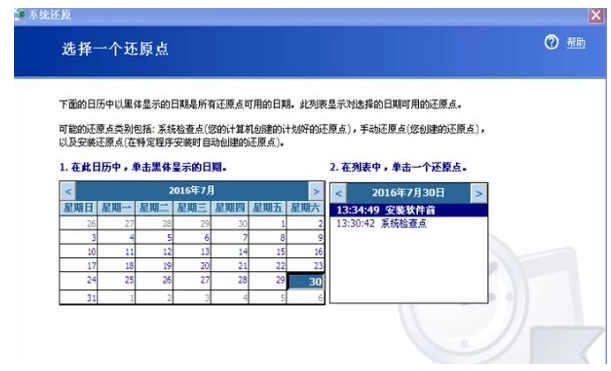
9、最后点击下一步,系统会开始进行系统还原操作了。
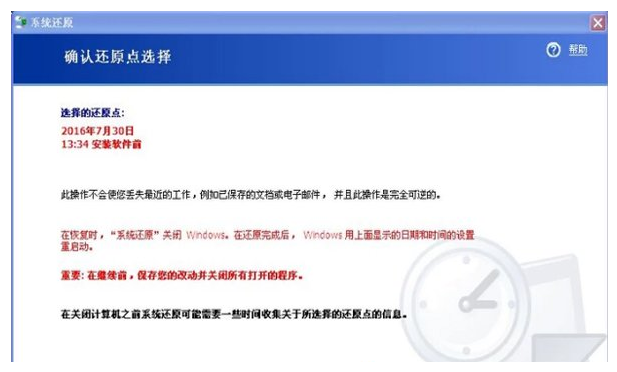
总结:以上就是win xp系统还原的教程的全部内容,希望对你有所帮助。
相关阅读
热门教程
最新教程